Легкий способ восстановить работоспособность Windows 10
Ваша Windows 10 глючит или сильно тормозит? Появляются ошибки об отсутствии того или иного файла системного файла? К счастью, решить такие проблемы можно с помощью встроенного в операционную систему механизма восстановления системных файлов под названием System Files Checker.
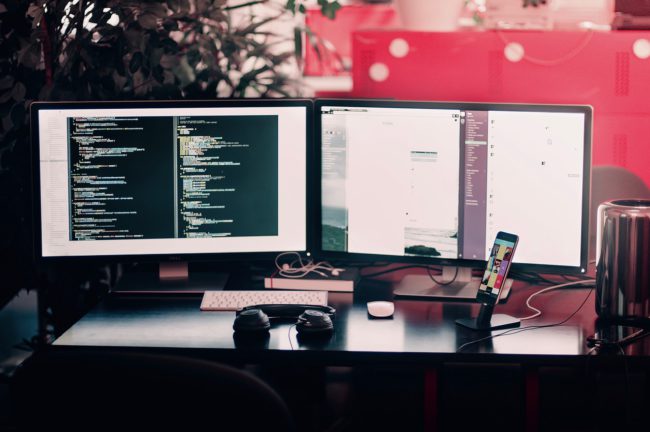
С помощью этого приложения можно восстановить оригинальные системные файлы, которые будут либо загружены через интернет, либо взяты из образа Window 10.
Чтобы восстановить системные файлы Windows 10, необходимо проделать следующие шаги.
Шаг 1. Открываем командную строку от имени администратора. Для этого нажимаем “Пуск” и вводим CMD. Затем в результатах поиска с помощью правой клавиши мышки выбираем пункт «Запустить от имени Администратора».
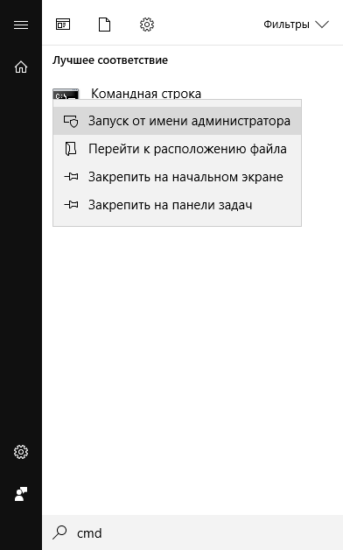
Шаг 2. В появившемся окне вводим команду DISM со следующими параметрами:
DISM.exe /Online /Cleanup-image /Restorehealth
Данная команда запустить процесс загрузки необходимых для восстановления файлов данных через механизм Windows Update.
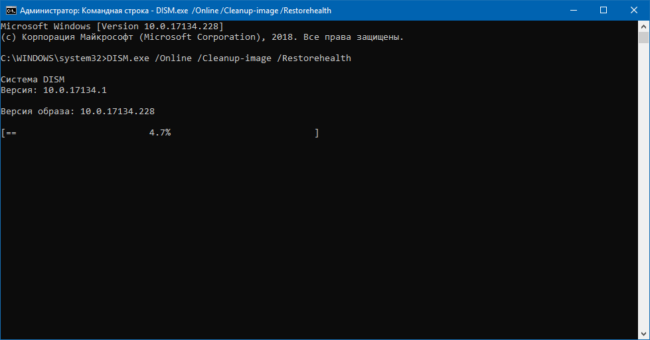
Если по какой-то причине Windows Update отключен или не работает, то необходимо загрузить оригинальный образ системы с сайта Microsoft, смонтировать его (двойным кликом), а затем ввести следующую команду:
DISM.exe /Online /Cleanup-Image /RestoreHealth /Source:C:\RepairSource\Windows /LimitAccess
Вместо «C:\RepairSource\Windows» необходимо указать путь, где расположены ресурсы образа системы.
Шаг 3. Запускаем процесс восстановления. Для этого в командной строке пишем следующую команду:
sfc /scannow
После этого система будет проверять файлы на предмет повреждения или удаления, а затем пытаться восстановить их из сжатой папки \Windows\System32\dllcache. Этот процесс может занимать прилично времени, так что стоит запастись терпением.
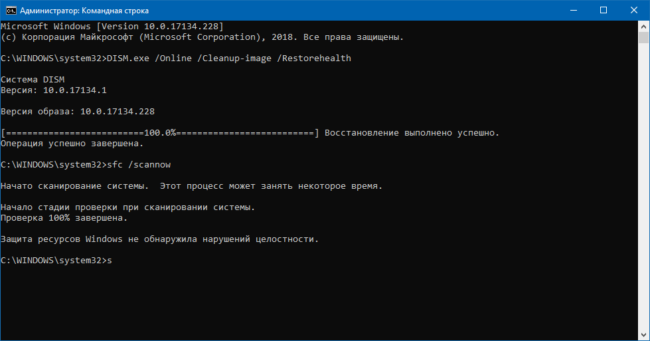
Шаг 4. Анализ результатов
После завершения работы вы получите одно из следующих сообщений.
а) Защита ресурсов Windows не обнаружила нарушений целостности
Это означает, что в процессе анализа не было выявлено ни одного поврежденного или пропавшего системного файла.
б) Защита ресурсов Windows не может выполнить запрошенную операцию
Если вы увидели такое сообщение, то следует попробовать повторить шаг 3 в безопасном режиме (перегрузиться с нажатием F8).
в) Защита ресурсов Windows обнаружила поврежденные файлы и успешно их восстановила
Данное сообщение означает, что System Files Checker выявила поврежденные или пропавшие системные файлы и успешно восстановила их.
г) Защита ресурсов Windows обнаружила поврежденные файлы, но не может восстановить некоторые из них. Сведения см. в журнале CBS.Log %WinDir%\Logs\CBS\CBS.log
Данное сообщение означает, что были найдены поврежденные или пропавшие файлы, но System Files Checker не смог восстановить их. Можно попробовать восстановить их вручную на основе данных их журнала «C:\Windows\Logs\CBS\CBS.log». Но лучше попробовать откат к предыдущей точке восстановления или произвести переустановку системы без потери данных (откат системы на заводские настройки).
Понравилась статья? Поделитесь!